Ответ:
Блокировать по URL на серии DFL можно несколькими способами:
- Используя IP политики.
- Через http/https ALG
- Через создание IP правила и использование в нем FQDN Address.
В рамках данного примера мы рассмотрим использование IP политик.
Внимание: IP политики не позволяют на HTTPS протоколе осуществлять фильтрацию по типу/размеру скачиваемым файлам.
Перед созданием IP политики необходимо создать 2 объекта:
- Сервис (service) — пред настроенный протокол.
- Web политику, в которой и сформируем черный список URL. В примере будем блокировать сайт facebook.com
Создание сервиса.
Пример для CLI.
add Service ServiceTCPUDP web_filter DestinationPorts=80,443 Protocol=HTTP_HTTPS
Пример для Web интерфейса.
Пройдите в Web интерфейсе Objects → Services, нажмите кнопку Add и выберите TCP/UDP Service.
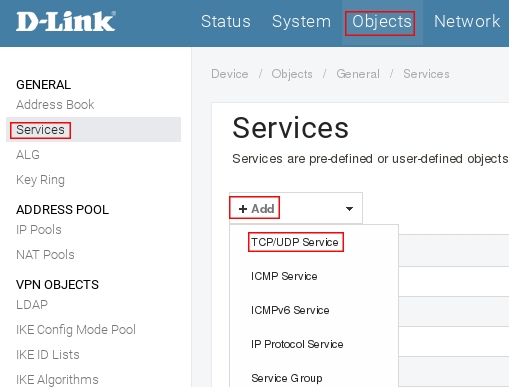
Заполните поля следующим образом:
Name: web_filter
Type: TCP (выберите из выпадающего меню)
Source: 0-65535
Destination: 80,443
Protocol: HTTP and HTTPS (выберите из выпадающего меню)
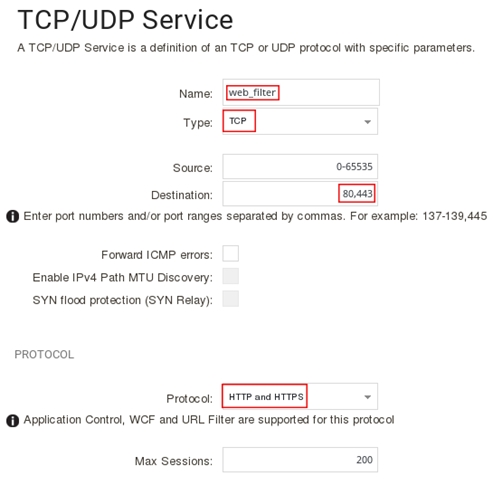
Нажмите кнопку Ок.
Создание Web политики.
Пример для CLI.
Создадим профиль.
add Policy WebProfile url_filter
Выберим созданный профиль.
cc Policy WebProfile url_filter
Добавим URL в черный список.
add URLFilterPolicy_URL URL=facebook.com/*
Выйдем из выбранного профиля
сс
Пример для Web интерфейса.
Пройдите в Web интерфейсе Policies → Firewalling → Web, нажмите кнопку Add и выберите Web Profile.
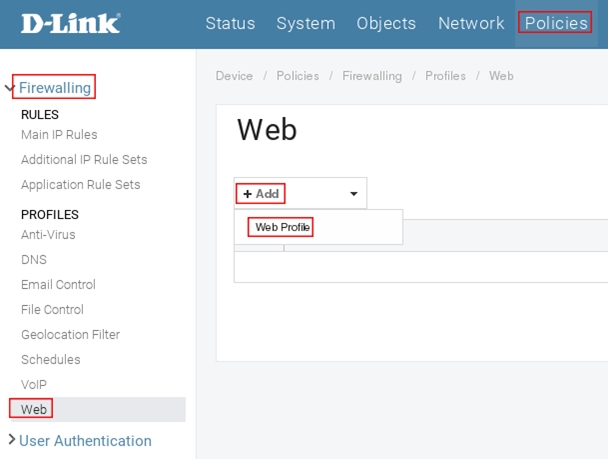
На вкладке General, в поле Name, укажите url_filter.
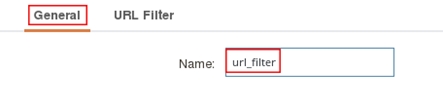
Выберите вкладку URL Filter, нажмите кнопку Add и выберите URL.
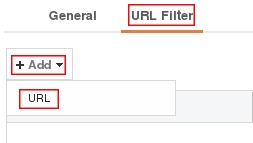
В поле URL укажите facebook.com/*
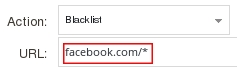
Нажмите кнопку Ок, а затем еще раз нажмите кнопку Ок.
Создание IP политики для URL фильтрации.
Пример для CLI.
add IPPolicy SourceNetwork=InterfaceAddresses/lan1_net SourceInterface=lan1 DestinationInterface=wan1 DestinationNetwork=all-nets Service=web_filt
er Name=web_filter Action=Allow Index=1 SourceAddressTranslation=NAT NATSourceAddressAction=OutgoingInterfaceIP WebControl=yes Web_Policy=url_filter
Пример для Web интерфейса.
Пройдите в Web интерфейсе Policies → Firewalling → Main IP Rules, нажмите кнопку Add, выберите IP Policy.
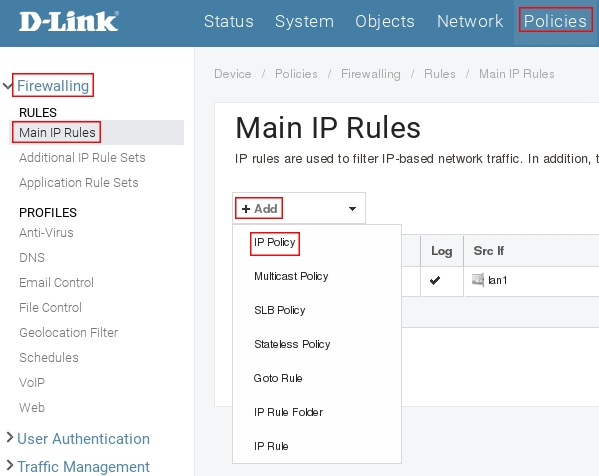
На вкладке General выполните настройки как показано ниже на рисунке.
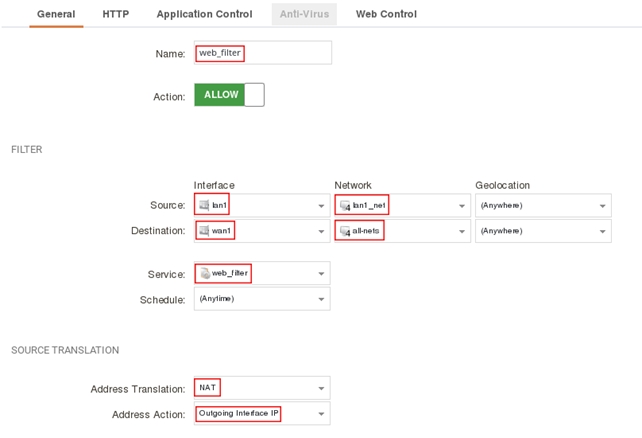
Перейдите во вкладку Web Control и выполните настройки как показано на рисунке ниже.
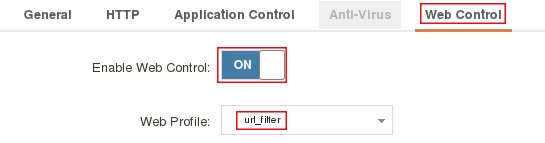
Нажмите кнопку Ок.
Правило для фильтрации создано, но в таком положении оно работать не будет. Необходимо его разместить выше других правил разрешающих выход в интернет.
Кликните правой кнопкой мышки на имени правила, и выберите Move to Top.
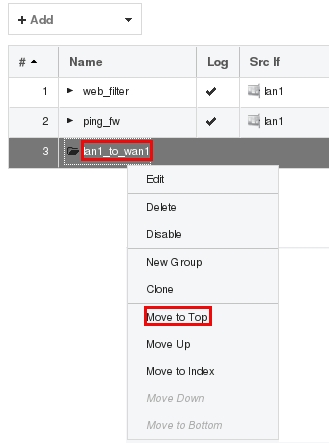
Сохраните и активируйте настройки.
Внимание!!! Данное правило может заработать не сразу, если ресурсы в черном списке были открыты и прокэшированы браузером.